Partial Screen
Si vous avez un écran cassé, endommagé ou défectueux sur lequel apparaissent toutes sortes de types accidentels, aléatoires, arbitraires, personnels, fantômes… mais tous identiques.
Ensuite, ce programme peut vous aider à bloquer le contact dans les parties de l'écran où elles apparaissent.
En bloquant le toucher, cela signifie qu’il faut intercepter toutes sortes de contacts et de gestes dans la zone spécifiée.
Il existe deux types d’ajout de zones avec verrouillage tactile: les modes automatique et manuel .
Une fois l'analyse automatique de l'écran en cours, toutes les touches sont interceptées pendant l'intervalle de temps établi pour identifier les zones de verrouillage. (NE TOUCHEZ PAS L'ÉCRAN PENDANT LA MISE EN ŒUVRE DE L'ANALYSE!)
Lorsque l'analyse est terminée, les clics interceptés sont analysés, minimisés et combinés en zones avec des contacts bloqués.
En mode manuel, vous devez ajouter vous-même la zone de verrouillage nécessaire. Choisissez "Ajouter une région manuelle" et placez la zone de la taille souhaitée sur l'écran.
Dans le détecteur de contact, il est également possible de suivre les parties de l'écran où se produisent des contacts spontanés.
En haut de l'écran, il existe deux premiers commutateurs d'état pour les deux types de blocage. Activez les deux si vous utilisez des zones ajoutées en mode automatique et manuel.
Dans le gestionnaire de zone, vous pouvez: sélectionner des zones actives / inactives, modifier la couleur, la taille et la position de la zone, supprimer les zones inutiles.
La fonction d’arrondir les coins de l’écran est également disponible. Dans les paramètres, il est possible de choisir la couleur et le rayon. Des coins arrondis ajoutés à l'écran sont affichés au-dessus de tous les éléments possibles.
Le mode bulle vous permet de verrouiller la totalité de l'écran en appuyant deux fois sur l'indicateur. L'indicateur est affiché en haut de la vue et peut être placé dans n'importe quelle partie de l'écran.
POUR LES ABONNÉS, des fonctionnalités avancées sont disponibles:
- zones d'édition dans le gestionnaire;
- le mode de zone de chevauchement complet (au-dessus de tous les éléments, pour les versions inférieures à Android 8.0);
- service de démarrage automatique à la mise sous tension;
- changer la transparence de tous les domaines;
- le nombre maximum de zones est de 50% de plus;
- détecteur tactile pour détecter les zones endommagées;
- mode de blocage d'écran à bulles;
- mode de préchargement, pour charger des zones bloquées à partir d'un fichier local;
- coins arrondis de l'écran.
Remarque: le chevauchement complet, n'est pas pris en charge par Android 8.0 et les versions ultérieures!
Une brève vidéo vous aidera à mieux comprendre le fonctionnement du programme: https://www.youtube.com/watch?v=0tpF5fa2_MA
Matériaux supplémentaires: https://sites.google.com/view/che-development/partial-screen.
Avez-vous des questions ou des suggestions? Envoyer un email: [email protected]
En outre, si vous trouvez ce programme utile, vous pouvez acheter des Thankcoins.
Pour les appareils Samsung: Pour éviter que l'application ne s'arrête d'elle-même:
Paramètres système> Maintenance du périphérique> Batterie> Applications non surveillées> Ajouter des applications> Écran partiel coché
Pour le périphérique Oppo: Pour empêcher l'application de s'arrêter par elle-même:
Security Center> Batterie> Activer le mode d'économie d'énergie Smart> Contrôle et gestion des applications d'économie d'énergie> Ajouter des applications> coché Écran partiel
Pour les smartphones Xiaomi: vous devez accorder manuellement l'autorisation "Dessiner sur d'autres applications" (sous Paramètre> Applications installées> Écran partiel> Gestionnaire des autorisations> Afficher la fenêtre contextuelle> "Autoriser" ).
Pour empêcher l'application de se désactiver lorsque vous effacez la mémoire vive: Sélectionnez l'onglet Sécurité> Autorisations> Gestion du démarrage automatique> Ajouter des applications à démarrage automatique, coché Écran partiel .
Pour le smartphone Huawei: Ouvrir les applications Phone Manager (ou l'application Paramètres)> Gestionnaire des autorisations> choisissez l'onglet Applications> sélectionnez Écran partiel> activez Dessiner sur d'autres applications .
Mots clés:
intercepter, aléatoire, écran cassé, endommagé, écran fixe, cliquer, appuyer, aléatoirement, toucher fantôme, ignorer, aucun contact, écran tactile, réparation, bloqueur tactile, désactiver le contact, désactiver le contact, désactiver le contact, bloquer le contact, empêcher le contact éviter les touches accidentelles, bloquer toucher, bloquer l'écran, coin, arrondi, coins arrondis
Ensuite, ce programme peut vous aider à bloquer le contact dans les parties de l'écran où elles apparaissent.
En bloquant le toucher, cela signifie qu’il faut intercepter toutes sortes de contacts et de gestes dans la zone spécifiée.
Il existe deux types d’ajout de zones avec verrouillage tactile: les modes automatique et manuel .
Une fois l'analyse automatique de l'écran en cours, toutes les touches sont interceptées pendant l'intervalle de temps établi pour identifier les zones de verrouillage. (NE TOUCHEZ PAS L'ÉCRAN PENDANT LA MISE EN ŒUVRE DE L'ANALYSE!)
Lorsque l'analyse est terminée, les clics interceptés sont analysés, minimisés et combinés en zones avec des contacts bloqués.
En mode manuel, vous devez ajouter vous-même la zone de verrouillage nécessaire. Choisissez "Ajouter une région manuelle" et placez la zone de la taille souhaitée sur l'écran.
Dans le détecteur de contact, il est également possible de suivre les parties de l'écran où se produisent des contacts spontanés.
En haut de l'écran, il existe deux premiers commutateurs d'état pour les deux types de blocage. Activez les deux si vous utilisez des zones ajoutées en mode automatique et manuel.
Dans le gestionnaire de zone, vous pouvez: sélectionner des zones actives / inactives, modifier la couleur, la taille et la position de la zone, supprimer les zones inutiles.
La fonction d’arrondir les coins de l’écran est également disponible. Dans les paramètres, il est possible de choisir la couleur et le rayon. Des coins arrondis ajoutés à l'écran sont affichés au-dessus de tous les éléments possibles.
Le mode bulle vous permet de verrouiller la totalité de l'écran en appuyant deux fois sur l'indicateur. L'indicateur est affiché en haut de la vue et peut être placé dans n'importe quelle partie de l'écran.
POUR LES ABONNÉS, des fonctionnalités avancées sont disponibles:
- zones d'édition dans le gestionnaire;
- le mode de zone de chevauchement complet (au-dessus de tous les éléments, pour les versions inférieures à Android 8.0);
- service de démarrage automatique à la mise sous tension;
- changer la transparence de tous les domaines;
- le nombre maximum de zones est de 50% de plus;
- détecteur tactile pour détecter les zones endommagées;
- mode de blocage d'écran à bulles;
- mode de préchargement, pour charger des zones bloquées à partir d'un fichier local;
- coins arrondis de l'écran.
Remarque: le chevauchement complet, n'est pas pris en charge par Android 8.0 et les versions ultérieures!
Une brève vidéo vous aidera à mieux comprendre le fonctionnement du programme: https://www.youtube.com/watch?v=0tpF5fa2_MA
Matériaux supplémentaires: https://sites.google.com/view/che-development/partial-screen.
Avez-vous des questions ou des suggestions? Envoyer un email: [email protected]
En outre, si vous trouvez ce programme utile, vous pouvez acheter des Thankcoins.
Pour les appareils Samsung: Pour éviter que l'application ne s'arrête d'elle-même:
Paramètres système> Maintenance du périphérique> Batterie> Applications non surveillées> Ajouter des applications> Écran partiel coché
Pour le périphérique Oppo: Pour empêcher l'application de s'arrêter par elle-même:
Security Center> Batterie> Activer le mode d'économie d'énergie Smart> Contrôle et gestion des applications d'économie d'énergie> Ajouter des applications> coché Écran partiel
Pour les smartphones Xiaomi: vous devez accorder manuellement l'autorisation "Dessiner sur d'autres applications" (sous Paramètre> Applications installées> Écran partiel> Gestionnaire des autorisations> Afficher la fenêtre contextuelle> "Autoriser" ).
Pour empêcher l'application de se désactiver lorsque vous effacez la mémoire vive: Sélectionnez l'onglet Sécurité> Autorisations> Gestion du démarrage automatique> Ajouter des applications à démarrage automatique, coché Écran partiel .
Pour le smartphone Huawei: Ouvrir les applications Phone Manager (ou l'application Paramètres)> Gestionnaire des autorisations> choisissez l'onglet Applications> sélectionnez Écran partiel> activez Dessiner sur d'autres applications .
Mots clés:
intercepter, aléatoire, écran cassé, endommagé, écran fixe, cliquer, appuyer, aléatoirement, toucher fantôme, ignorer, aucun contact, écran tactile, réparation, bloqueur tactile, désactiver le contact, désactiver le contact, désactiver le contact, bloquer le contact, empêcher le contact éviter les touches accidentelles, bloquer toucher, bloquer l'écran, coin, arrondi, coins arrondis
Catégorie : Outils

Recherches associées
Avis (7)
Кол.
10 août 2021
Cette application résout les problèmes de ghost screen. Merci aux développeurs.!
Bil. B.
28 févr. 2021
J'avais du ghost touching sur une partie mon écran et grâce à ça j'ai pus le réglé donc j'évite de mettre 80 balles dans un nouvel écran merci
Eli. M.
2 févr. 2021
Top app pour l'ecran, mais a chaque redemarrage du tph l'activé manuelement.
ate.
23 nov. 2018
Tout simplement parfait. J adore
Rod. R.
13 mai 2020
C'est assez inutile, n'as pas réglé mon problème.
Don. C.
7 janv. 2022
Super combiné à edge blocker
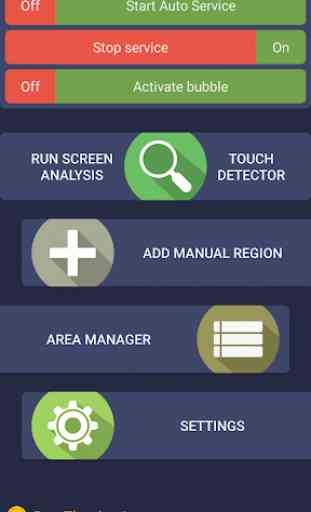
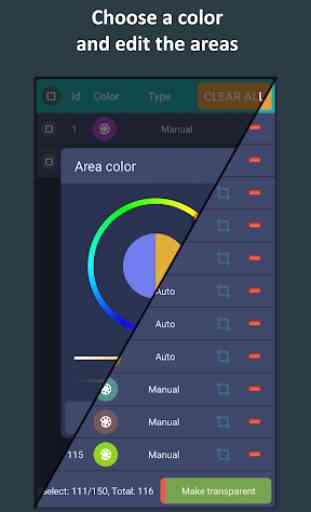
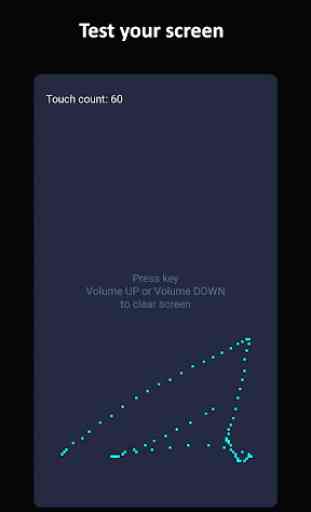


parfait combiner avec minuum keyboard en mode floating ya moyen d'utiliser un ecran completment hs y aurait t il moyen de " redefinir " la taille de l'ecran temp d annalyse trop long on peut le mettre sur 30 sec ou moins ?